win7锁定账户的解决方法 win7输错密码锁定账户怎么解决
时间:2017-07-04 来源:互联网 浏览量:
今天给大家带来win7锁定账户的解决方法,win7输错密码锁定账户怎么解决,让您轻松解决问题。
在我们使用Win7操作系统的时候,担心别人乱开机将系统设定了开机密码,但是无论输错几次依然还是可以继续输入。但是我们在使用手机的时候,解锁密码输错几次之后手机就会锁定一段时间,这样大大防止被人别盗取资料的可能性。那么点计算机是否也有这样的功能呢?接下来系统盒小编就给大家介绍下密码错误自动锁定账户的方法。步骤:
1、按下“Wi+R”组合键呼出运行,在框内输入“secpol.msc”然后按下回车键打开“本地安全策略”;
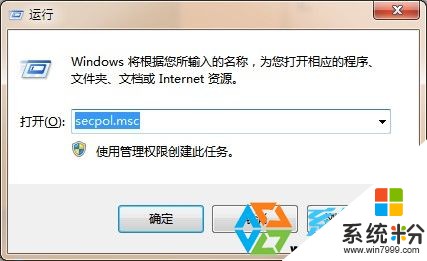
2、依次点开“账户策略”—“账户锁定策略”,在右侧双击打开“账户锁定阀值”;
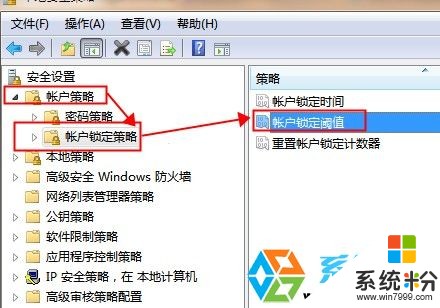
3、选择锁定帐户的无效登录次数,即允许输错密码的次数,如选择5次,点击确定;

4、会弹出关联的策略建议,点击确定;

5、一般我们可以将另外两个设置调整为:
帐户锁定时间:允许再次输入的时间,相当于手机的“30秒后重试”
重置帐户锁定计数器:将输入次数重新记为0的时间,手机中与“帐户锁定时间”相等;

以上就是系统盒小编给大家介绍的“Win7系统的登入密码输错几次之后锁定账户的设置教程!让你的系统更安全!”的方法
以上就是win7锁定账户的解决方法,win7输错密码锁定账户怎么解决教程,希望本文中能帮您解决问题。
我要分享:
相关教程
- ·win7系统所有用户账户被锁定后的解锁方法
- ·怎么解决win7原始账户密码无法修改 win7原始账户密码无法修改的解决办法
- ·雨林木风win7系统怎样设定锁屏密码输错锁定电脑 雨林木风win7系统设定锁屏密码输错锁定电脑的方法有哪些
- ·win7原始账户密码无法修改怎么解决? win7恢复账户可修改密码的方法有哪些?
- ·win7的账户不能改密码该如何处理 win7原始账户密码无法修改怎么解决
- ·登录笔记本win7纯净版局域网没有账户及密码输入框如何解决 登录笔记本win7纯净版局域网没有账户及密码输入框解决的方法
- ·win7系统电脑开机黑屏 Windows7开机黑屏怎么办
- ·win7系统无线网卡搜索不到无线网络 Win7电脑无线信号消失怎么办
- ·win7原版密钥 win7正版永久激活密钥激活步骤
- ·win7屏幕密码 Win7设置开机锁屏密码的方法
Win7系统教程推荐
- 1 win7原版密钥 win7正版永久激活密钥激活步骤
- 2 win7屏幕密码 Win7设置开机锁屏密码的方法
- 3 win7 文件共享设置 Win7如何局域网共享文件
- 4鼠标左键变右键右键无法使用window7怎么办 鼠标左键变右键解决方法
- 5win7电脑前置耳机没声音怎么设置 win7前面板耳机没声音处理方法
- 6win7如何建立共享文件 Win7如何共享文件到其他设备
- 7win7屏幕录制快捷键 Win7自带的屏幕录制功能怎么使用
- 8w7系统搜索不到蓝牙设备 电脑蓝牙搜索不到其他设备
- 9电脑桌面上没有我的电脑图标怎么办 win7桌面图标不见了怎么恢复
- 10win7怎么调出wifi连接 Win7连接WiFi失败怎么办
Win7系统热门教程
- 1 win7 64位旗舰版IE老是弹出ocget.dll安全提示怎么办? win7 64位旗舰版IE老是弹出ocget.dll安全提示如何解决?
- 2 win7系统CRT显示器闪屏该如何处理。 解决win7系统CRT显示器闪屏问题的方法。
- 3 win7如何查找文件|win7文件快速查看方法
- 4win7系统网页打开速度很慢,win7系统网页打开加速的方法
- 5探索Win7系统下刻录机的奥秘
- 6win7旗舰版窗口颜色怎么调整,win7电脑窗口颜色设置方法
- 7win7系统创建家庭组提示媒体流未启用怎么办
- 8修复Win7旗舰版系统显示器无信号故障的方法 Win7旗舰版系统显示器无信号故障该如何解决
- 9win7 64位旗舰版下载电脑更换鼠标指针并调整大小 win7 64位旗舰版下载电脑怎么更换鼠标指针并调整大小
- 10请问Win7系统注销声音文件损坏无法关机怎么办 为什么Win7系统注销声音文件损坏无法关机
最新Win7教程
- 1 win7系统电脑开机黑屏 Windows7开机黑屏怎么办
- 2 win7系统无线网卡搜索不到无线网络 Win7电脑无线信号消失怎么办
- 3 win7原版密钥 win7正版永久激活密钥激活步骤
- 4win7屏幕密码 Win7设置开机锁屏密码的方法
- 5win7怎么硬盘分区 win7系统下如何对硬盘进行分区划分
- 6win7 文件共享设置 Win7如何局域网共享文件
- 7鼠标左键变右键右键无法使用window7怎么办 鼠标左键变右键解决方法
- 8windows7加密绿色 Windows7如何取消加密文件的绿色图标显示
- 9windows7操作特点 Windows 7的特点有哪些
- 10win7桌面东西都没有了 桌面文件丢失了怎么办
